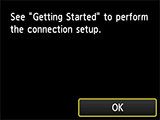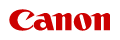
PIXMA MG6800 seriesVorbereitung des Druckers
Bereiten Sie den Drucker für die erste Verwendung vor.
 Hinweis
Hinweis
- Nach Abschluss der Vorbereitung der Stromzufuhr, der Tintenpatronen und des Papiers und nach Auswahl der Verwendungsweise des Druckers anhand des gedruckten Handbuchs „Inbetriebnahme“, das mit dem Drucker mitgeliefert wurde, fahren Sie mit der Einrichtung des Druckers fort.
Vorbereitung von Stromzufuhr, Tintenpatronen und Papier
 Wichtig
Wichtig
- Schließen Sie kein USB-Kabel an, während der Drucker vorbereitet wird.
-
Prüfen Sie das Zubehör.
Stellen Sie sicher, dass die in der Abbildung gezeigten Zubehörteile vorhanden sind.
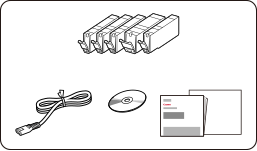
 Wichtig
Wichtig- Die Installations-CD-ROM ist nur für Windows.
-
Entfernen Sie das Schutzmaterial, und schalten Sie den Drucker ein.
 Hinweis
Hinweis- Je nach Ihrem Land bzw. Region wird möglicherweise ein Bildschirm zur Auswahl der Sprache und der Region angezeigt.
- Weitere Informationen zum Übertragen der Informationen an Canon finden Sie hier.
-
Setzen Sie die Tintenpatronen ein.
 Wichtig
Wichtig- Entfernen Sie das orangefarbene Klebeband vollständig.
-
Legen Sie A4-Normalpapier ein.
 Hinweis
Hinweis- Als Alternative können Sie Normalpapier im Letter-Format verwenden.
- Das eingelegte Papier wird für einen Testdruck verwendet.
-
Richten sie den Druckkopf aus.
 Hinweis
Hinweis- Der Bildschirm wird nach ungefähr 5 Minuten Inaktivität deaktiviert. Um den Bildschirm erneut zu aktivieren, drücken Sie eine beliebige Taste (außer der Taste EIN (ON)) auf dem Bedienfeld.
-
Wählen Sie, wie der Drucker verwendet werden soll.
Bei einer Verbindung zu einem Computer, Smartphone oder Tablet
Bei Verwendung des Druckers allein, ohne Verbindung zu Computer, Smartphone oder Tablet
 Hinweis
Hinweis- Einzelheiten zu den Verbindungstypen finden Sie unter Verfügbare Verbindungsmethoden für den Drucker.
-
Tippen Sie auf WLAN-Verbindung (Wireless LAN connection).
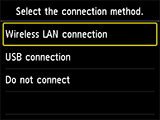
-
Tippen Sie auf Ja (Yes).
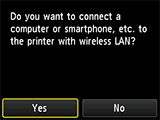
Wenn der folgende Bildschirm angezeigt wird, führen Sie die Schritte zur Einrichtung durch, um den Drucker betriebsbereit zu machen.
Richten Sie eine Verbindung zwischen dem Drucker und einem Computer, Smartphone oder Tablet ein, oder installieren Sie Anwendungen gemäß den Angaben auf dieser Website.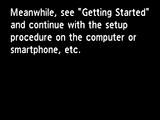
 Hinweis
Hinweis- Informationen zu den zu verwendenden Einstellungen bei Nutzung von Apple AirPrint oder Google Cloud Print finden Sie unter Bei Nutzung von Apple AirPrint oder Google Cloud Print.
- Einige Funktionen sind in bestimmten Ländern oder Regionen nicht verfügbar.
-
Tippen Sie auf USB-Verbindung (USB connection).
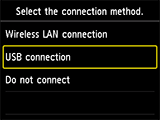
-
Tippen Sie auf Ja (Yes).
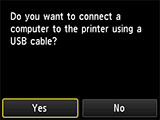
Wenn der folgende Bildschirm angezeigt wird, führen Sie die Schritte zur Einrichtung durch, um den Drucker betriebsbereit zu machen.
Richten Sie eine Verbindung zwischen dem Drucker und einem Computer, Smartphone oder Tablet ein, oder installieren Sie Anwendungen gemäß den Angaben auf dieser Website.